Hoe kan ik UPDF kopen en activeren op Android?
Je kunt UPDF op Android testen met de gratis proefversie. Maar er zijn wel wat beperkingen. Om deze beperkingen te vermijden, moet je upgraden naar de pro-versie. Maar hoe koop en activeer je het? Hier is de handleiding.
Ga eerst naar de Play Store of klik op onderstaande knop om UPDF voor Android te downloaden.
Windows • macOS • iOS • Android 100% veilig
- 1. Beperkingen van de proefversie van UPDF voor Android
- 2. UPDF kopen
- 3. Beperkingen per apparaat voor één premiumaccount
- 4. UPDF registreren en activeren op Android
- 5. UPDF inwisselen
1. Beperkingen van de gratis versie van UPDF voor Android
UPDF voor Android heeft een gratis proefversie. Je kunt het uitproberen voordat je de Pro-versie koopt. Er zijn echter enkele beperkingen, hier zijn ze.
- Watermerken : U kunt het PDF-bestand alleen met watermerken opslaan nadat u wijzigingen hebt aangebracht.
- Stickers : Stickers kunnen niet worden gebruikt in de gratis versie.
- UPDF Cloud: 1 GB UPDF Cloud en 10 MB per documentgrootte voor de gratis versie.
2. Koop UPDF op Android
Om de beperkingen te omzeilen en toegang te krijgen tot alle functies, kunt u upgraden naar de premiumversie. Hiervoor zijn er twee verschillende methoden beschikbaar om uw account te upgraden. Probeer een van de methoden die aan uw vereisten voldoen:
(2.1) Aankoop via website
- Stap 1: Ga naar de UPDF-website en klik op "Prijzen" of "Nu kopen" , of ga direct naar het gedeelte met prijzen .
- Stap 2: Selecteer het abonnement dat bij uw wensen past en klik op "Nu kopen" .
- Stap 3: Klik op het afrekenscherm op 'Inloggen om te kopen' en voer het e-mailadres in dat u aan uw licentie wilt koppelen.
Tip
- Stap 4: Kies de gewenste betaaloptie en rond de aankoop af.
- Stap 5: Installeer UPDF op uw Android-apparaat en meld u aan met hetzelfde e-mailadres om uw licentie te activeren.
(2.2) Aankoop via de app via de Play Store
- Stap 1: Open het geïnstalleerde UPDF-bestand op Android, ga naar het profielpictogram linksboven en ga naar het volgende scherm. Tik op het pictogram ' Inloggen ' om in te loggen of een account aan te maken.
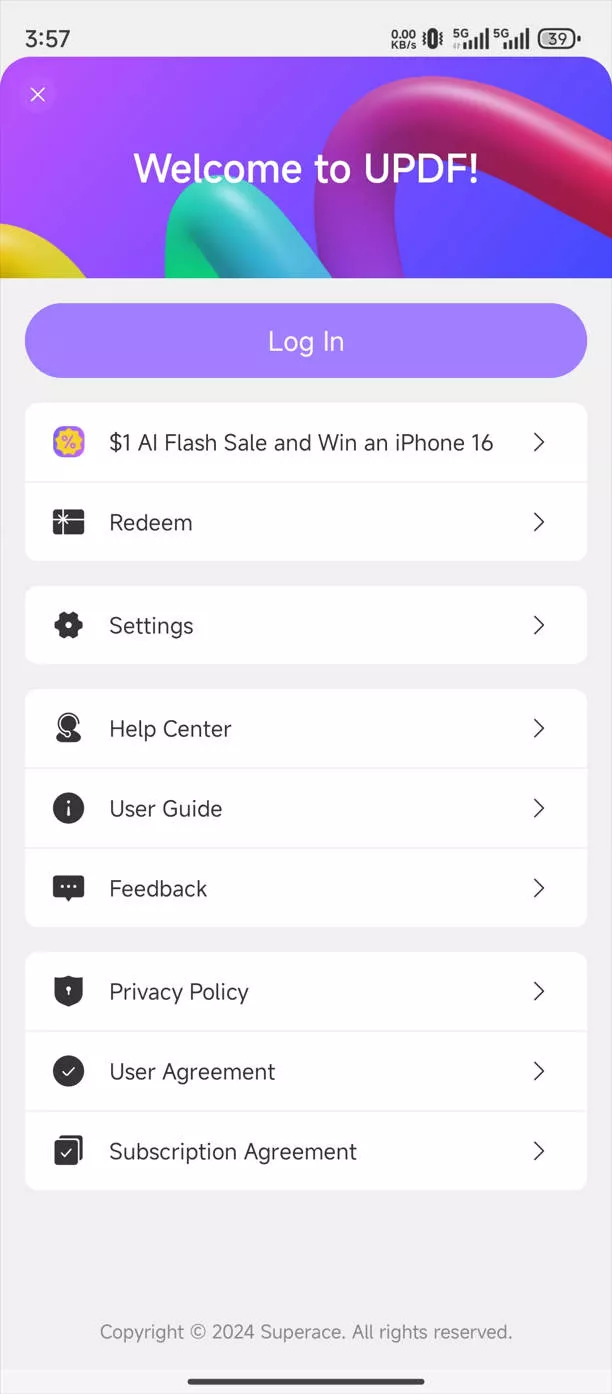
- Stap 2: Selecteer de optie " Upgraden " en ga door naar het afrekenvenster.
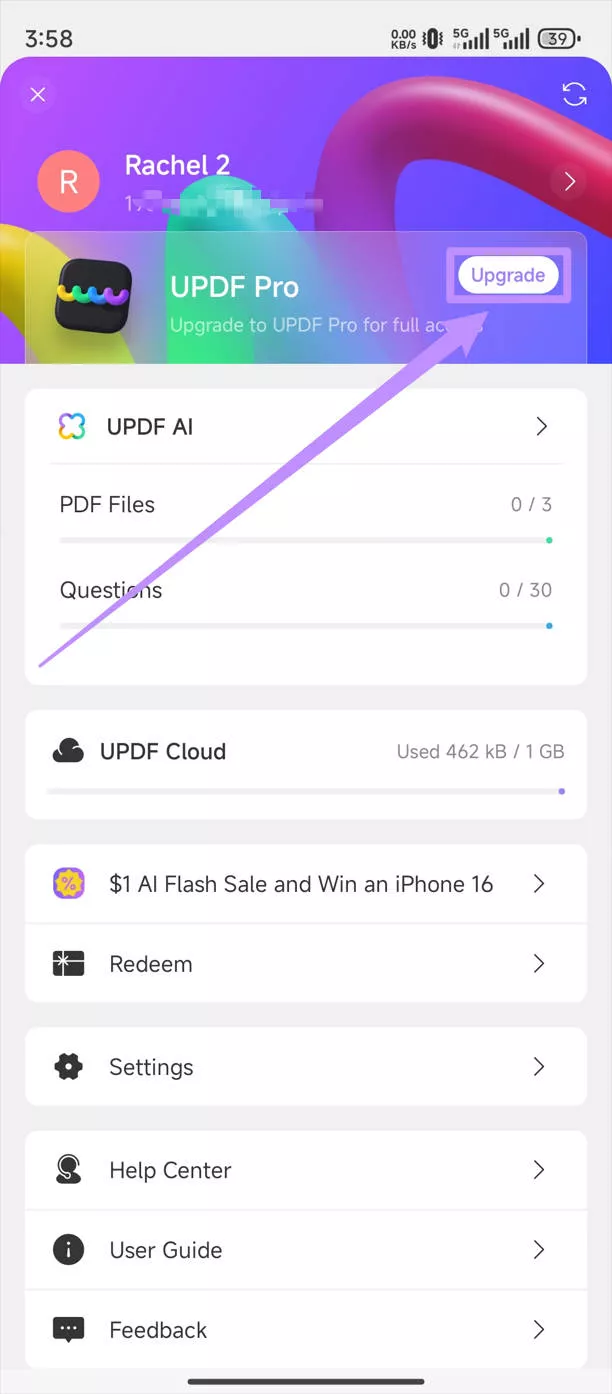
- Stap 3. Kies een abonnement en tik op de knop ' Upgraden ' om de aankoop te voltooien.
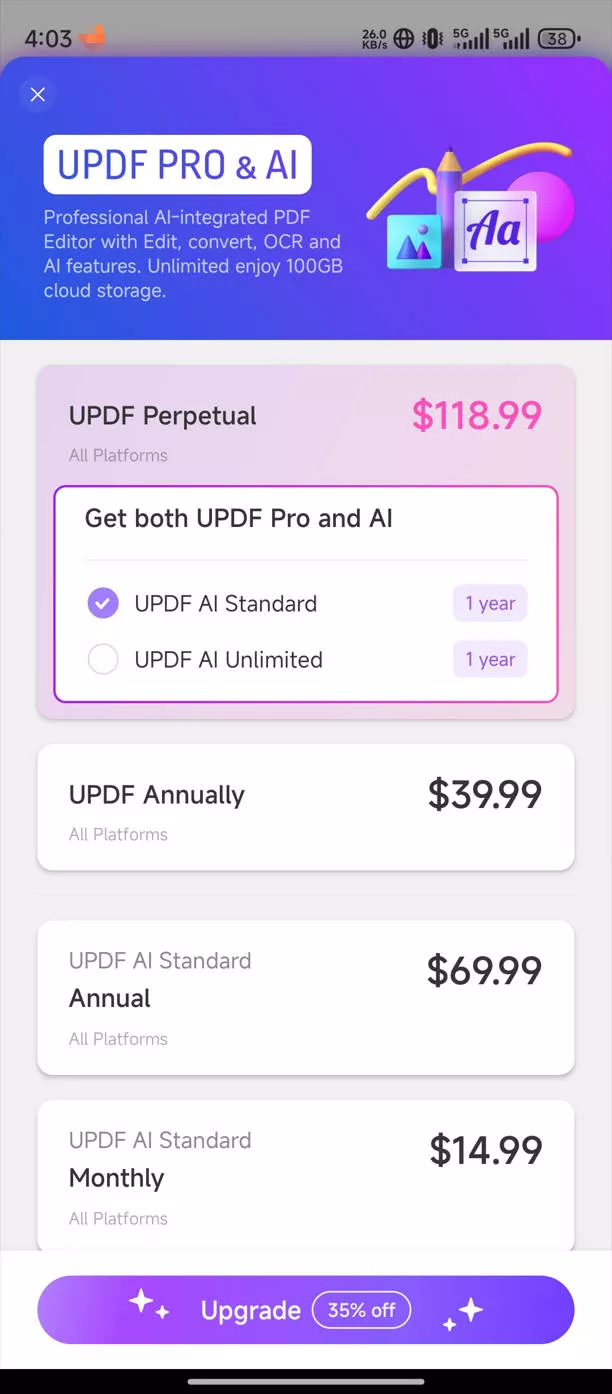
Belangrijke opmerking : na aankoop kunt u uw premium-account gebruiken om UPDF te gebruiken op Windows, Mac, iOS en Android.
3. Hoeveel apparaten kan ik gebruiken met één Premium-account?
Eén premium-account kan worden gebruikt op 2 desktops (1 Windows + 1 Mac, of 2 Windows of 2 Macs) en 2 mobiele apparaten (1 iOS + 1 Android, of 2 iOS of 2 Android).
4. Hoe UPDF op Android te registreren en activeren
Als u al bent ingelogd en hetzelfde e-mailadres hebt gebruikt om de licentie aan te schaffen, wordt uw account automatisch ingesteld op de premiumversie.
Als u niet bent ingelogd en wilt weten hoe u UPDF op Android activeert, bekijk dan de volgende stappen voor een beter begrip:
- Open UPDF op Android en klik op het pictogram linksboven om het venster 'Account Center' te openen.
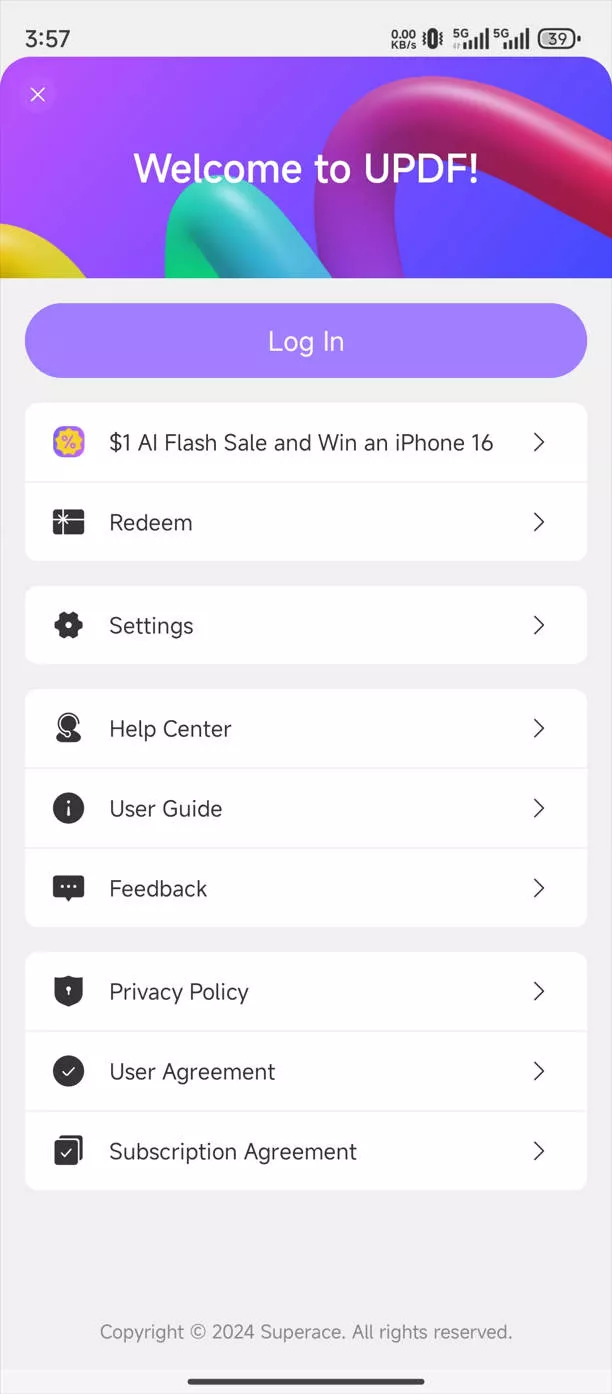
- Wanneer u op 'Inloggen' tikt, wordt u naar een nieuw scherm geleid.
- Geef het e-mailadres op dat u hebt gebruikt om de licentie aan te schaffen om in te loggen bij UPDF. Zodra u inlogt, wordt uw account geactiveerd.
5. Hoe UPDF inwisselen op Android
Als u een inwisselcode ontvangt, volgt u de instructies om UPDF op Android in te wisselen:
- Open UPDF op Android en log in op uw account.
- Klik op het pictogram in de linkerbovenhoek om het accountcentrum te openen
- Klik op de optie " Inwisselen ", voer de code in en klik op "Nu inwisselen". U krijgt dan toegang tot UPDF op alle platforms.
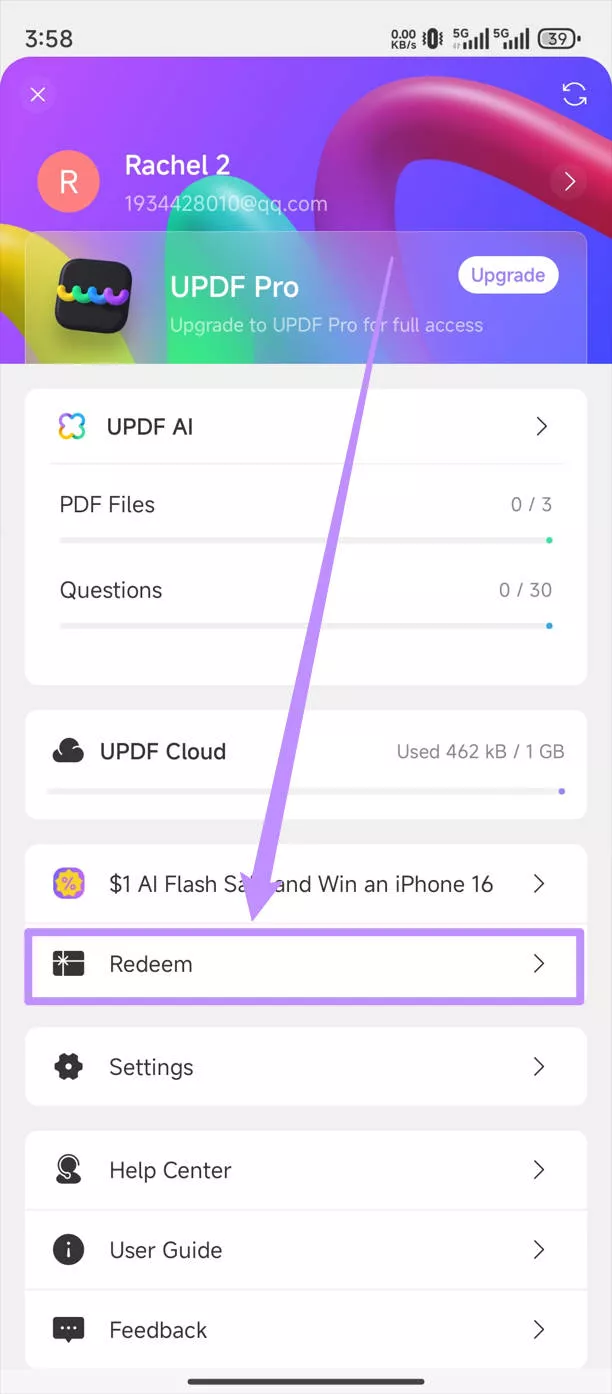
 UPDF
UPDF
 UPDF voor Windows
UPDF voor Windows UPDF voor Mac
UPDF voor Mac UPDF voor iPhone/iPad
UPDF voor iPhone/iPad UPDF voor Android
UPDF voor Android UPDF AI Online
UPDF AI Online UPDF Sign
UPDF Sign PDF bewerken
PDF bewerken PDF annoteren
PDF annoteren PDF maken
PDF maken PDF-formulier
PDF-formulier Links bewerken
Links bewerken PDF converteren
PDF converteren OCR
OCR PDF naar Word
PDF naar Word PDF naar afbeelding
PDF naar afbeelding PDF naar Excel
PDF naar Excel PDF organiseren
PDF organiseren PDF samenvoegen
PDF samenvoegen PDF splitsen
PDF splitsen PDF bijsnijden
PDF bijsnijden PDF roteren
PDF roteren PDF beveiligen
PDF beveiligen PDF ondertekenen
PDF ondertekenen PDF bewerken
PDF bewerken PDF opschonen
PDF opschonen Beveiliging verwijderen
Beveiliging verwijderen Lees PDF
Lees PDF UPDF Cloud
UPDF Cloud PDF comprimeren
PDF comprimeren PDF afdrukken
PDF afdrukken Batch Process
Batch Process Over UPDF AI
Over UPDF AI UPDF AI-oplossingen
UPDF AI-oplossingen AI Gebruikersgids
AI Gebruikersgids FAQ over UPDF AI
FAQ over UPDF AI PDF samenvatten
PDF samenvatten PDF vertalen
PDF vertalen Chatten met PDF
Chatten met PDF Chatten met afbeelding
Chatten met afbeelding PDF naar Mindmap
PDF naar Mindmap Chatten met AI
Chatten met AI PDF uitleggen
PDF uitleggen Wetenschappelijk onderzoek
Wetenschappelijk onderzoek Papier zoeken
Papier zoeken AI-proeflezer
AI-proeflezer AI-schrijver
AI-schrijver AI-huiswerkhulp
AI-huiswerkhulp AI-quizgenerator
AI-quizgenerator AI-wiskundige oplosser
AI-wiskundige oplosser PDF naar Word
PDF naar Word PDF naar Excel
PDF naar Excel PDF naar PowerPoint
PDF naar PowerPoint Gebruikershandleiding
Gebruikershandleiding UPDF-trucs
UPDF-trucs Veelgestelde Vragen
Veelgestelde Vragen UPDF Beoordelingen
UPDF Beoordelingen Downloadcentrum
Downloadcentrum Blog
Blog Nieuwsruimte
Nieuwsruimte Technische Specificaties
Technische Specificaties Updates
Updates UPDF versus Adobe Acrobat
UPDF versus Adobe Acrobat UPDF versus Foxit
UPDF versus Foxit UPDF versus PDF Expert
UPDF versus PDF Expert